Origin是一款专业的函数绘图分析软件,由OriginLab公司开发,Origin具有强大的数据导入和数据分析功能,支持各种各样的2D/3D图形输出,小编在本页面为大家提供的是Origin8.0中文破解下载,有需要的赶紧到这里下载使用吧。
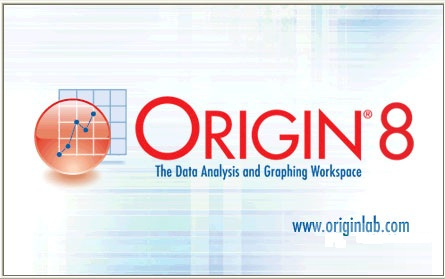
软件功能
Origin 具有两大主要功能:数据分析和绘图
Origin的数据分析主要包括统计、信号处理、图像处理、峰值分析和曲线拟合等各种完善的数学分析功能。准备好数据后,进行数据分析时,只需选择所要分析的数据,然后再选择相应的菜单命令即可。
全新的工作簿
多表支持,多表头支持(多行表头,包括加长的列标题等),单元格的RTF支持(因此可以有复杂的格式,插入图形,最新的Sparklines功能,插入变量),数据汇总,表格对象编程等。
自动化功能
具备了一定的智能性;采用新的称为X-Functions的技术,直接使用指令行模式(有点象DOS命令),把“模块化”和“对象化”发挥到了淋漓尽致的程度,这显然是为了其他软件的调用和协同处理。
新增功能
数据分析和处理:回归,拟合,统计,图象处理,信号处理,光谱处理等功能都比以前强大
对原有的图形类型进行了重整,使之更加合理
数据和管理导入功能大为增强
数据处理方面,参数设置的功能大大增强,在各个方面可以细调
安装教程
1.首先下载origin8.0破解,解压完成后,双击“setup.exe”文件开始安装。
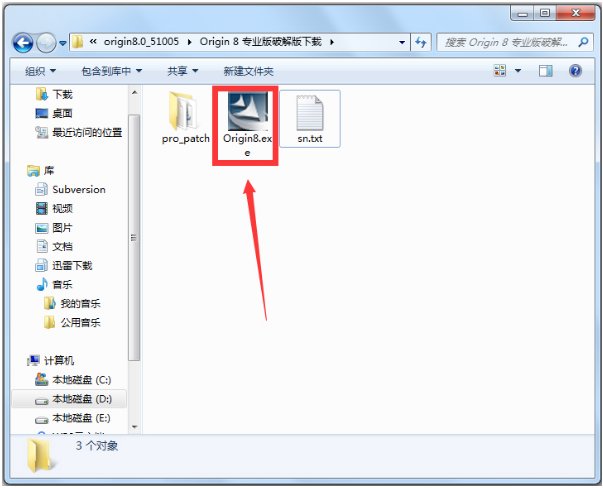
2.安装过程中,一路点击“Next”(下一步)或“Yes”。当弹出下述对话框时,选择“Install Product (requires serial number)“[安装产品(需要序列号)],点击“Next”继续。
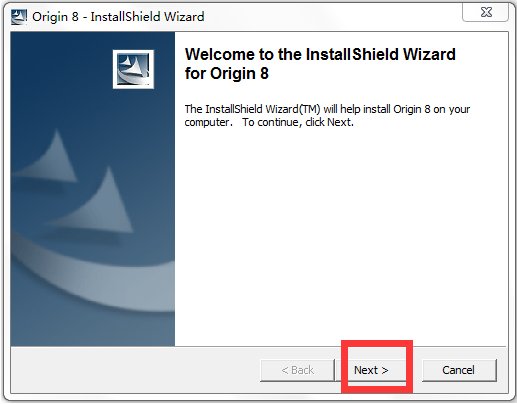
3.在下图的”Serial Number:“中填入序列号GF3S4-9489-7335432,其它两项随便填。然后,一路点击“Next”、“Yes”,直到出现“Finish“安装完成。
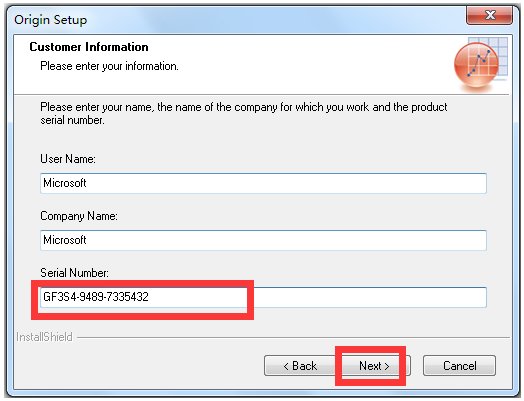
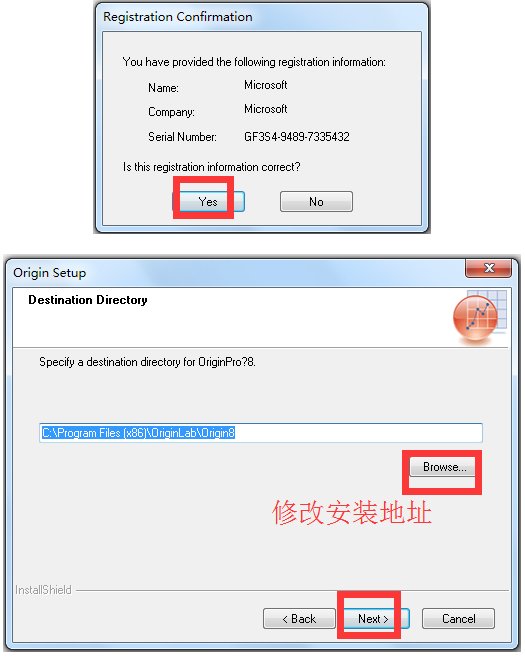
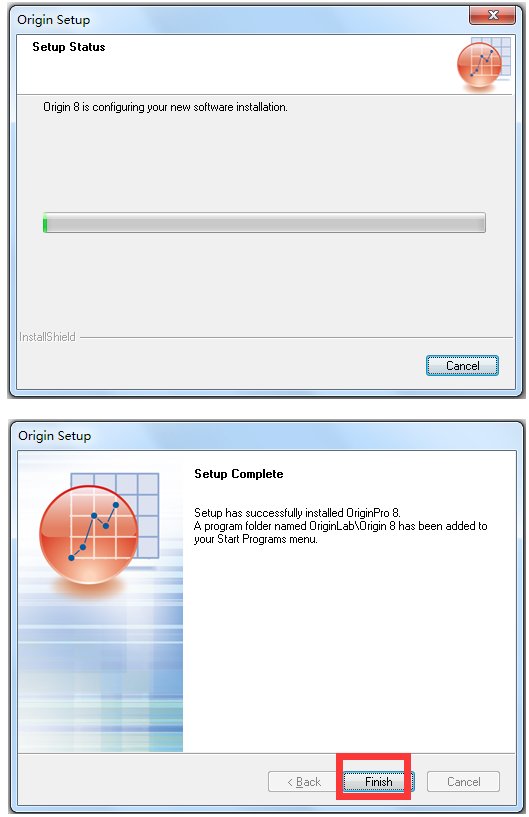
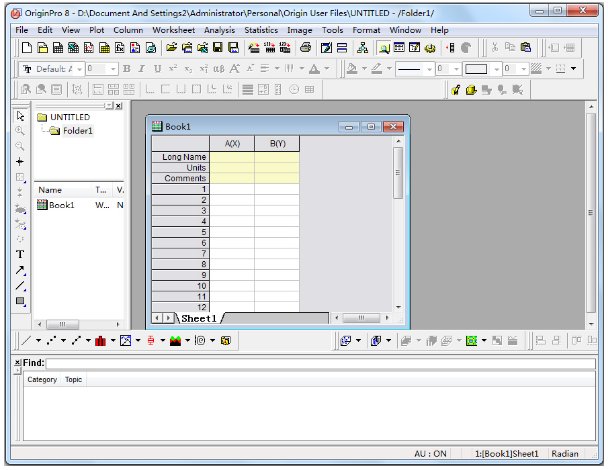
下面进行破解,否则只能用7天。破解文件在解压后的“Crack”文件夹下,共三个文件。
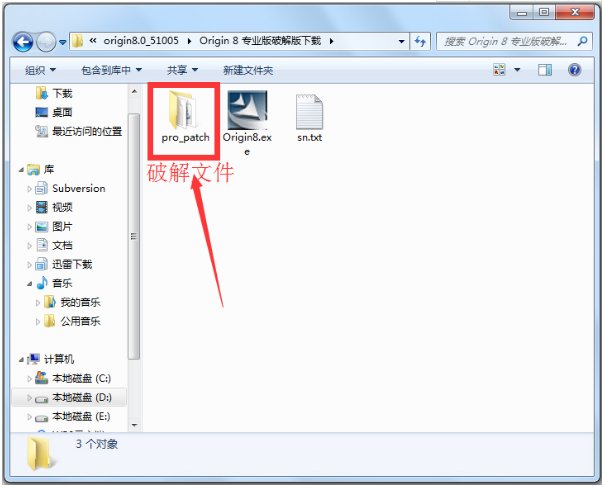
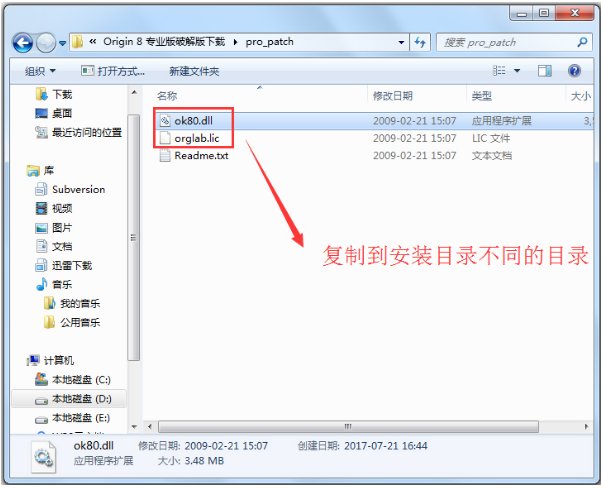
4. 在“桌面”或“程序”中找到Origin8.0的图标,右键,选择打开文件位置,会进入Origin8的安装目录。
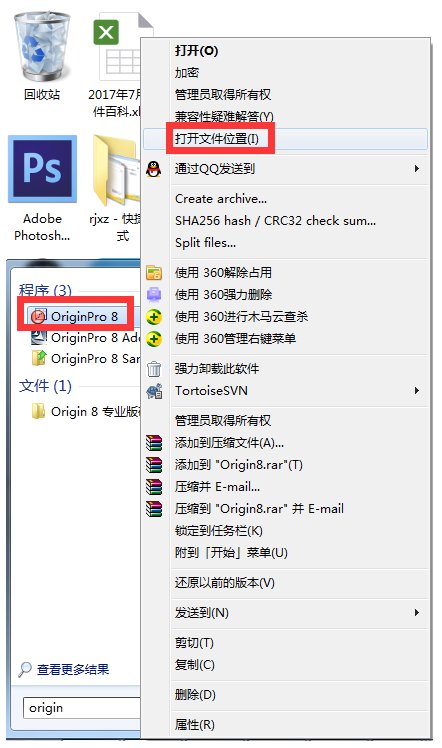
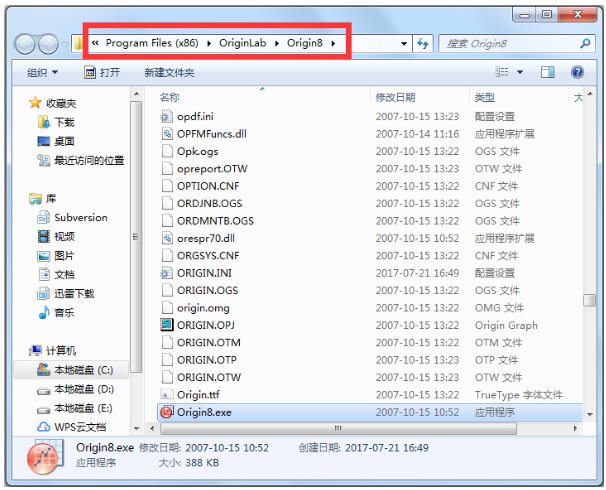
5.将“Crack”文件夹中的ok80.dll复制到Origin8的安装目录中,覆盖替换掉原文件;并将文件orglab.lic复制到Origin8安装目录的FLEXlm文件夹内。
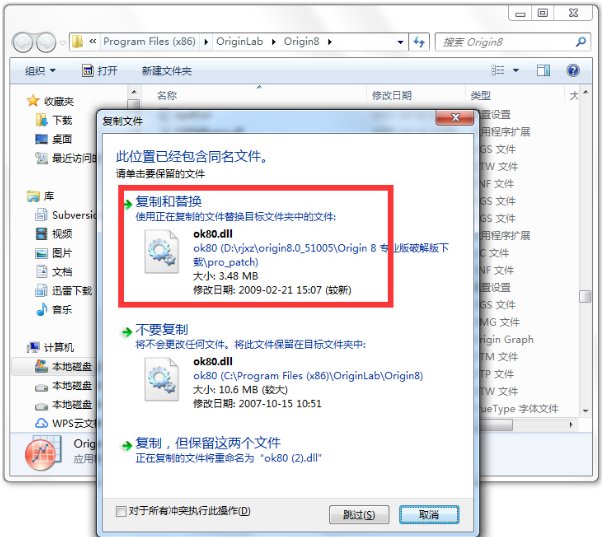
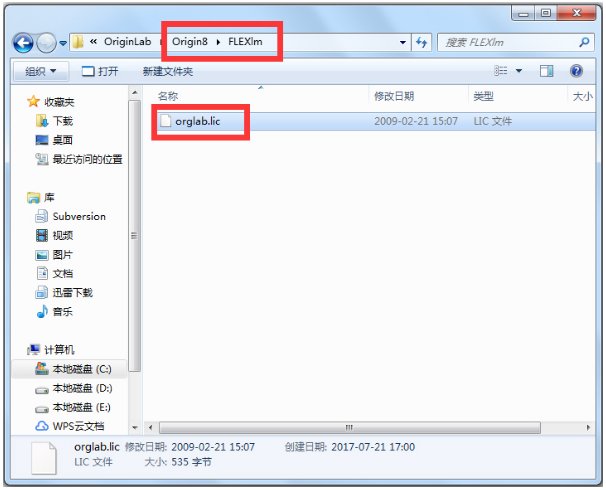
6.完成上述工作后,启动OriginPro 8,会弹出下述对话框,点击“Continue”继续。
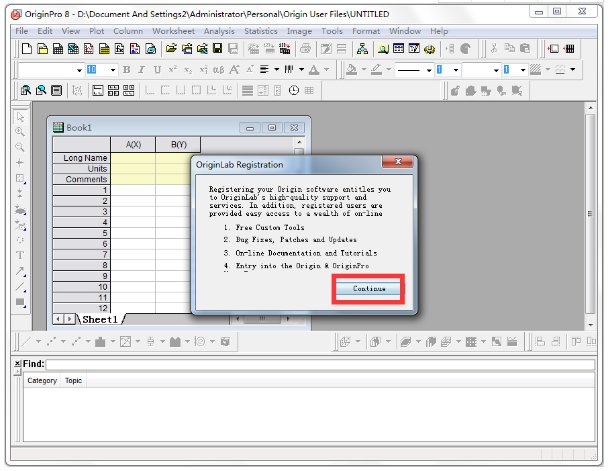
7.在下图中选择“I‘m already registered.” ,并填入注册号KRK-RYR-JR3,点击OK按钮即可。
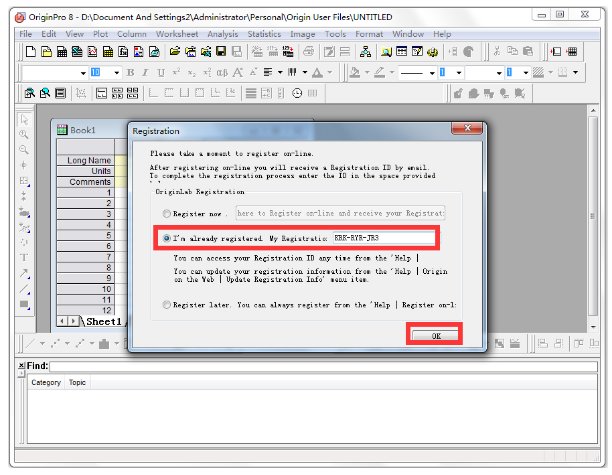
8.注册成功。
Sigmaplot和Origin的有什么区别哪个好用
上述两种软件,我只用过Origin,没用过Sigmaplot,所以只对Origin有所了解。
从操作上来讲,Origin是非常容易上手的软件,几乎是看看界面就能绘图(当然,这只是对于很简单的图线而言,复杂的图还是需要对Origin有一定了解才能完成的)。
Origin不仅能完成简单的线图,散点图,点线图,直方图,饼图等,还能完成极坐标,雷达图,三维图。而且对于多图层的支持也是在做图时非常有利的补充。
此外,Origin还能满足数据拟合的功能,内嵌了非常丰富的函数库,尤其是Origin8.0以上的版本,在数据拟合上是原有的Origin7.5的一次质的飞跃,让数据拟合变得更加容易操作,灵活性也比以往的版本更好。
其实Origin8.0以上的版本在很多地方都有了提升,对数据表的提升尤其明显,增加了LongName,Units,Sparklines,(Comments在Origin7.0时代就已经有了,不过被隐藏在数据表的Properties选项中,没有直接放在直观的位置上)。数据表中这些新增的条目看似无用,或者很多人直接无视它们的存在,但是如果你尝试去填写这些内容,在做图时会发现LongName对应于坐标轴的名称,Units对应于坐标轴的单位,Comments对应于图例。因此,做图前设置好这些内容,做图时就直接显示在图线中,无需再一个个调整。
另外值得一提的是,Origin的帮助文件很强大,内置的教程也很详细,而且步骤清晰易于掌握,比某些看了半天,跟着操作却无法完成的教程好出不知道几条街。
去年,Origin公司又推出了Origin9.0,我还没有更新到这个版本,只是用过几次试用版,发现Tutorial中有绘制球体的例子,很是兴奋.
使用教程
A、如何用Origin8.0导入excel 数据?
1、Excel中建立了一个非常简单的表格,然后将它保存到文档中。
2、打开origin,点击新建工作表,在菜单栏中找打【file】,弹出菜单,点击【import】→选择【Excel】文件,点击。
3、弹出选项框,在这里选择保存文件的文件夹,打开要处理的文档,点击一下。
4、如下图所示,鼠标选中后,点击adds,在对话框的下边会出现你所选择的文档,点击对话框的OK,我们进入origin。如图
5、在途中看出,当如的数据只会导入到数据栏中,下面要将表格进行整理。选中第一行,右击弹出菜单,找到,将【se as long name】。即设置完成了。
B、Origin8.0怎么拟合直线?
选中要绘制的曲线所需数据,右键Plot-symbol-scatter,或下方快捷栏的第二个(就是三个散点),然后origin会给出散点图,选中那些点,analysis,fitting, fit linear,open dialogue,OK(没有特殊要求的话)。
其中如果有几个坏点,那么一种方法是作图前不要选中,也可以用Mask工具去除。而如果对拟合直线有特殊要求(比如截距为零),那么在dialogue里fit option里打钩就可以了。
C、Origin8.0怎么把几个图分开?
1、在origin8左上角点击下图红线选中的符号,出现Graph Manipulation: merge_graph 对话框
2、在Graph Manipulation: merge_graph对话框中可设定每行每列放置图片的个数
3、设定完放置个数,在Graph Manipulation: merge_graph对话框的右下角点击ok,即可出现我们想要的图片。
∨ 展开

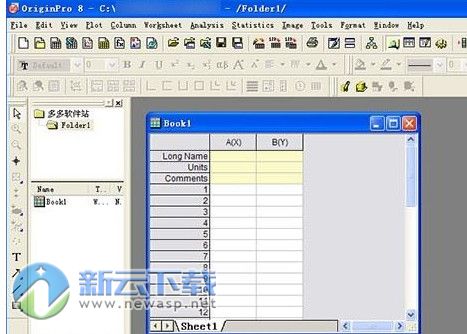
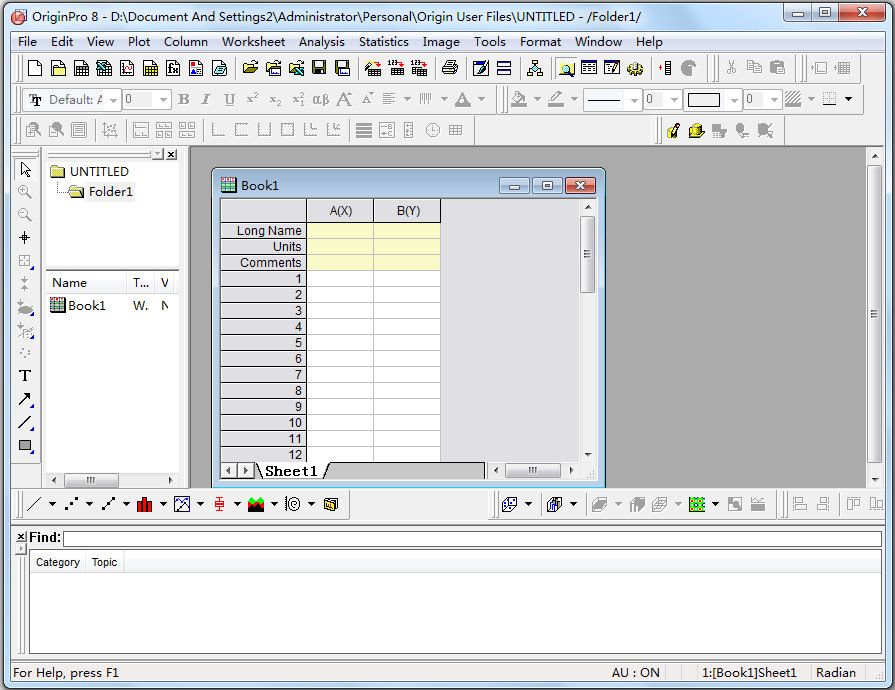
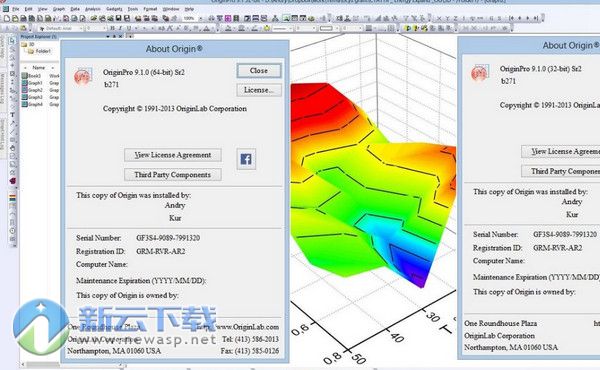


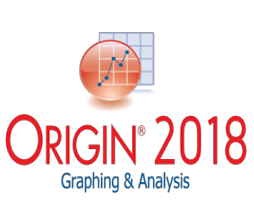
 Canva可画电脑版
Canva可画电脑版 FireAlpaca
FireAlpaca 闪电GIF制作
闪电GIF制作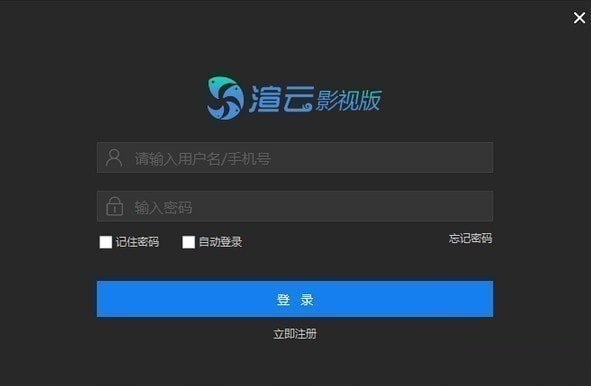 渲云影视版
渲云影视版 CAD迷你看图2024
CAD迷你看图2024 AutoCAD2024
AutoCAD2024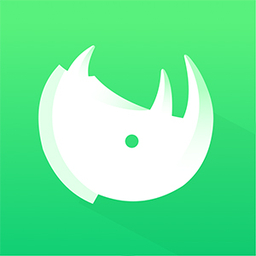 知犀思维导图Mac版
知犀思维导图Mac版 迅捷思维导图软件
迅捷思维导图软件 Loose Geometry to Groups插件
Loose Geometry to Groups插件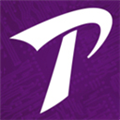 天河THCAD V23
天河THCAD V23 Character Tool插件
Character Tool插件 贱人工具箱6.0
贱人工具箱6.0 Pixelmash Mac版
Pixelmash Mac版 熊猫绘画最新版
熊猫绘画最新版 FooocusAI绘画
FooocusAI绘画 Alpaca插件
Alpaca插件 七彩色gif动态图制作工具软件
七彩色gif动态图制作工具软件 PDDON在线画图
PDDON在线画图 PS2024神经滤镜安装包
PS2024神经滤镜安装包 Portraiture4插件
Portraiture4插件
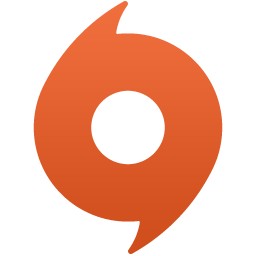

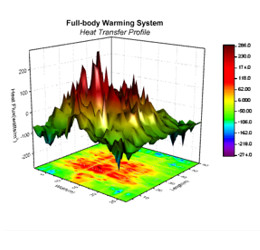
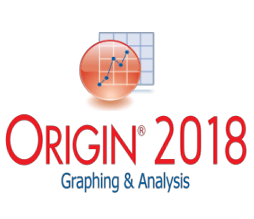
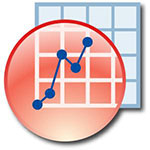
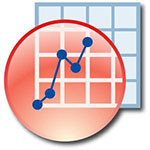
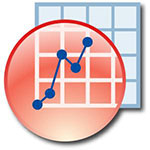
 绘图软件
绘图软件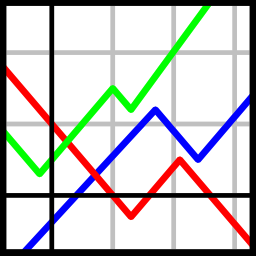 gnuplot函数绘图工具
gnuplot函数绘图工具 Adobe Fresco 2023中文破解
Adobe Fresco 2023中文破解 CorelDRAW Graphics Suite 2022 安装包完整版
CorelDRAW Graphics Suite 2022 安装包完整版 Adobe Illustrator CC 2022 免激活多国语言完整版
Adobe Illustrator CC 2022 免激活多国语言完整版 Adobe Illustrator CC 2021 中文免激活精简版
Adobe Illustrator CC 2021 中文免激活精简版 Adobe Illustrator CC 2021 绿色免安装完整版
Adobe Illustrator CC 2021 绿色免安装完整版 Corel Painter2022
Corel Painter2022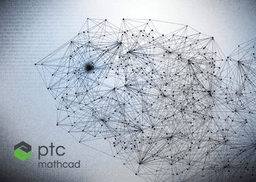 PTC Mathcad Prime 5.0 破解
PTC Mathcad Prime 5.0 破解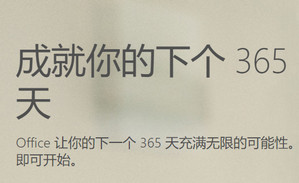 Microsoft Excel 2017
Microsoft Excel 2017 SigmaPlot 13 科学绘图软件
SigmaPlot 13 科学绘图软件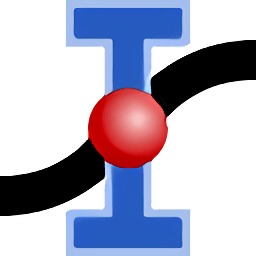 SciDAVis 科学绘图软件
SciDAVis 科学绘图软件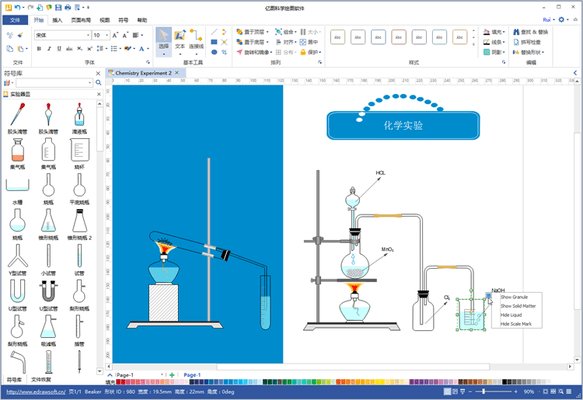 亿图科学绘图软件
亿图科学绘图软件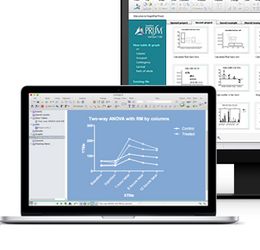 Graphpad prism(科学绘图软件)
Graphpad prism(科学绘图软件) StatPlus Pro(数据统计分析软件)
StatPlus Pro(数据统计分析软件) FineBI商业智能软件
FineBI商业智能软件 PDF Guru 1.0.12 正式版
PDF Guru 1.0.12 正式版 DR5久鱼多功能PS插件Windows版 绿色版
DR5久鱼多功能PS插件Windows版 绿色版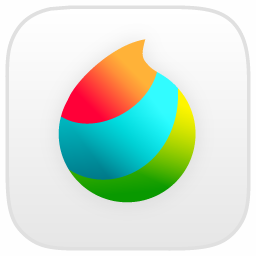 MediBangPaint Pro电脑版 24.1 正式版
MediBangPaint Pro电脑版 24.1 正式版